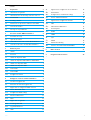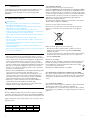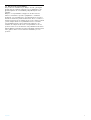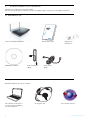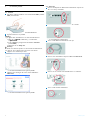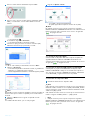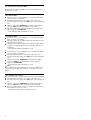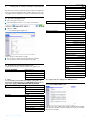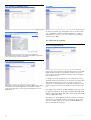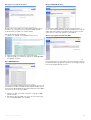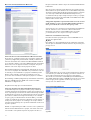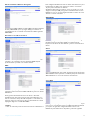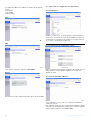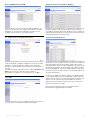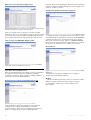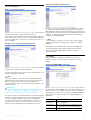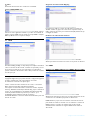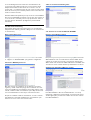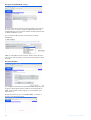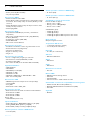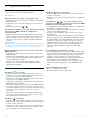Philips CGA7740N/00 Manual de usuario
- Categoría
- Redes
- Tipo
- Manual de usuario


Índice
1
Índice
1Importante 2
1.1 Información de seguridad 2
1.2 Información sobre la velocidad y el alcance de la red 2
1.3 Conformidad 2
1.4 Reciclaje y desecho 2
1.5 Declaración de exposición a radiaciones de la FCC 2
1.6 Licencias de software 2
1.7 Descargo de responsabilidad 3
2 Su router módem ADSL inalámbrico 4
2.1 Contenido de la caja 4
2.2 Qué más necesitará 4
2.3 Vista delantera del router módem ADSL inalámbrico 5
2.4 Vista trasera del router módem ADSL inalámbrico 5
3 Primeros pasos 6
3.1 Instalar 6
3.2 Conectar 6
3.3 Instalar un dispositivo WiFi 7
3.3.1 Instalar un adaptador USB inalámbrico CCU7740N 7
3.3.2 Instalar otro dispositivo WiFi 7
3.4 Instalar otro dispositivo WPS 8
3.4.1 Método PIN 8
3.4.2 Método PBC 8
3.4.3 Configuración manual 8
4 Configurar el router módem inalámbrico 9
4.1 Acceder a las páginas web 9
4.2 Estructura de menú de las páginas web 9
4.3 Páginas web de configuración ADSL / Internet 9
4.3.1 Estado ADSL/ADSL status 9
4.3.2 Configuración ISP/ISP settings 10
4.3.3 Parámetros/Parameters 10
4.3.4 DNS 10
4.4 Páginas web de seguridad 10
4.4.1 Cortafuegos/Firewall 10
4.4.2 Seguridad inalámbrica 12
4.4.3 WPS 13
4.5 Páginas web de configuración de red doméstica 14
4.5.1 Estado/Status 14
4.5.2 Configuración de red/Network settings 14
4.5.3 Función inalámbrica/Wireless 14
4.6 Páginas web de configuración avanzada 15
4.6.1 NAT 15
4.6.2 Mantenimiento/Maintenance 16
4.6.3 Sistema/System 17
4.6.4 SNMP 17
4.7 UPNP 18
4.8 QoS 18
4.9 DDNS 18
4.10 Enrutamiento/Routing 19
4.11 Asistente de instalación/SET UP WiZARD 19
5 Datos técnicos 21
6 Preguntas más frecuentes 22

Importante
2
1Importante
Lea atentamente este manual de usuario antes de utilizar su router
módem ADSL inalámbrico. Este manual contiene información
importante y notas relacionadas con su router módem ADSL
inalámbrico.
1.1 Información de seguridad
Advertencia
• Este equipo únicamente debe alimentarse con el adaptador de
alimentación suministrado en la caja.
• Sólo utilizar con un adaptador de alimentación "Leader: MU12-
2150080-C5" y/o "Jentec:AH1215-E".
• Utilice siempre los cables suministrados con el producto.
• El equipo de radio para aplicaciones inalámbricas no está protegido
contra interferencias de otros servicios de radio.
• No exponga el sistema a excesiva humedad, lluvia, arena o fuentes de
calor.
• El producto no debe exponerse a goteo ni salpicaduras.
• No debe colocarse ningún objeto lleno de líquido, como jarrones,
sobre el producto.
• Mantenga el producto alejado de equipos de calefacción domésticos
y de la luz solar directa.
• Deje un espacio libre suficiente alrededor del producto para su
adecuada ventilación.
• No abra este producto. Póngase en contacto con la ayuda técnica de
su proveedor de cable/ISP.
1.2 Información sobre la velocidad y el alcance de la red
• Entorno: las señales de radio pueden atravesar edificios y recorrer
mayor distancia si los componentes inalámbricos están en línea directa
entre sí. La colocación de componentes inalámbricos en lugares altos
ayuda a evitar obstáculos físicos y proporciona mejor cobertura.
• Las construcciones como marcos metálicos o paredes y suelos de
hormigón o mampostería, reducirán la intensidad de la señal de radio.
Evite colocar componentes inalámbricos junto a objetos sólidos
grandes, o cerca de objetos metálicos grandes como ordenadores,
monitores y electrodomésticos.
• El alcance de la señal inalámbrica, la velocidad y la intensidad pueden
verse afectados por interferencias de dispositivos y redes
inalámbricas cercanas. Los dispositivos electromagnéticos como
televisores, radios, hornos microondas y teléfonos inalámbricos,
especialmente aquellos con frecuencias en el rango de 2,4 GHz,
también pueden interferir con la transmisión inalámbrica.
• Estar de pie o sentado demasiado cerca del equipo inalámbrico
también puede afectar a la calidad de la señal de radio.
• Ajuste de la antena: no coloque antenas cerca de grandes piezas
metálicas porque podrían causar interferencias.
1.3 Conformidad
Nosotros, Philips, declaramos que el producto cumple los requisitos
esenciales y otras disposiciones relevantes de la Directiva 1999/5/EC.
Puede encontrar la Declaración de conformidad en www.p4c.philips.com.
Según esta Directiva, este producto puede ponerse en servicio en los
siguientes países:
1.4 Reciclaje y desecho
Instrucciones de desechado para productos viejos:
La Directiva WEEE (Waste Electrical and Electronic Equipment (RAEE -
Residuos de Aparatos Eléctricos y Electrónicos); 2002/96/CE) sobre el
desecho de productos eléctricos y electrónicos, ha sido puesta en vigor
con el fin de asegurar quedichos productos son reciclados utilizando el
mejor tratamiento y las mejores técnicas de recuperación y reciclaje
disponibles, para así preservar la salud humana y garantizar una
altaprotección del medio ambiente.
Su producto está diseñado y fabricado con materiales y componentes
de gran calidad reciclables y reutilizables.
No tire el producto usado a la basura doméstica.
Infórmese sobre el sistema de recolección separada de productos
eléctricos y electrónicos de su ciudad, marcados con el siguiente
símbolo:
Utilice una de las siguientes opciones de desecho:
• Deseche el producto completo (cables, enchufes y accesorios
incluidos) en las instalaciones de recogida de la WEEE (RAEE)
indicadas para tal fin.
• Si compra un producto nuevo, devuelva el producto usado completo
al minorista. Éste deberá aceptarlo, tal y como se estipula en la
Directiva WEEE (RAEE).
Información de embalaje:
Philips ha marcado el embalaje con símbolos estándar diseñados para
fomentar el reciclaje y el desechado adecuado de sus desperdicios.
Se ha realizado una contribución financiera al sistema de reciclaje
y recuperación nacional asociado.
El material de embalaje etiquetado es reciclable.
1.5 Declaración de exposición a radiaciones de la FCC
Este equipo cumple los límites de exposición a radiaciones de la FCC
establecidos para entornos no controlados. Este equipo debe instalarse
y manejarse a una distancia mínima de 20 cm entre el radiador y su
cuerpo.
1.6 Licencias de software
Este producto contiene paquetes de software de fuente abierta. En la
documentación en línea sobre el producto, disponible en
www.p4c.philips.com, se encuentra una descripción de estos paquetes,
las licencias y/o avisos aplicables, y el código fuente para varios de estos
paquetes.
B DK E GR F
IRL I L NL A
P SU S UK N
D CH TR
!

Importante
3
1.7 Descargo de responsabilidad
Este producto es suministrado por “Philips” “tal cual” y sin ninguna
garantía expresa o implícita, incluyendo, pero no limitándose a, las
garantías implícitas de comerciabilidad y adaptabilidad para un fin
particular.
Philips no se responsabilizará en ningún caso de daños directos,
indirectos, incidentales, especiales, ejemplificantes o resultantes
(incluyendo, pero no limitándose a, aprovisionamiento de servicios o
artículos de sustitución; pérdida de información, datos, o beneficios; o
interrupción del negocio) de cualquier modo en que se hayan producido
y sobre cualquier teoría de responsabilidad, bien sea en contrato,
responsabilidad estricta o agravio (incluyendo negligencia o no)
resultante de cualquier modo del uso o incapacidad de uso de este
producto, incluso si se le ha advertido de la posibilidad de tales daños.
Además, Philips no garantiza la precisión ni integridad de la información,
texto, gráficos, enlaces u otros elementos transmitidos por este
producto.

Su router módem ADSL inalámbrico
4
2 Su router módem ADSL inalámbrico
Felicidades por la adquisición y bienvenido a Philips.
Para sacar el mayor partido a la asistencia que proporciona Philips, registre el producto en www.philips.com/welcome.
2.1 Contenido de la caja
2.2 Qué más necesitará
Filtro ADSL adaptado a la toma de su teléfono
Quick start guide
1
2
3
Connect
Install
Enjoy
CGA7740N
W
E
B
B
R
O
W
S
E
R
Router módem ADSL inalámbrico Guía de inicio rápido Adaptador de
alimentación
CD-ROM de instalación Cable de Ethernet
(RJ-45)
Cable de línea
(RJ-11)
Un ordenador de sobremesa o
portátil con puerto USB libre y
un conector Ethernet
Un navegador web
Una conexión a Internet

Su router módem ADSL inalámbrico
5
2.3 Vista delantera del router módem ADSL inalámbrico
A
Encendido: alimentación conectada, funcionamiento normal
Apagado: alimentación desconectada o fallo
B
Encendido: bucle ADSL activado
Intermitente: puesta en marcha
Apagado: bucle ADSL desactivado
C
Encendido: conexión de Internet activada
Apagado: sin transferencia de datos
D
Encendido: conexión inalámbrica activada
Intermitente: enviar/recibir datos
Apagado: sin transferencia de datos
E
Encendido: conexión establecida
Flash Flash: en curso
Intermitente: fallo
Apagado: sin conexión
F
Encendido: conexión Ethernet establecida
Intermitente: enviar/recibir datos
Apagado: sin conexión
G Botón
Mantenga pulsado este botón durante 3 segundos para instalar otro
dispositivo WPS en su red, (consulte “WPS”, página 13)
2.4 Vista trasera del router módem ADSL inalámbrico
APuerto ADSL
Puerto ADSL (RJ-11). Conecte su línea ADSL a este puerto con el cable
de línea suministrado.
BPuertos LAN
Puertos Ethernet 10/100 (RJ-45). Conecte dispositivos para su red de
área local en estos puertos (es decir, un PC, concentrador o
interruptor).
C Botón de reinicio
Utilice este botón para reiniciar la alimentación y restaurar los ajustes
predeterminados de fábrica. Para reiniciar sin perder los ajustes de
configuración, consulte “Reiniciar/Reset”, página 16
D Toma de alimentación
Conecte el adaptador de alimentación suministrado a esta toma.
Advertencia
Si utiliza un tipo incorrecto de adaptador de alimentación puede dañar
la estación base ADSL inalámbrica.
Sólo utilizar con un adaptador de alimentación "Leader: MU12-
2150080-C5" y/o "Jentec:AH1215-E".
E Encendido/Apagado
Botón para encender y apagar la unidad.
ABCD FE
WPS
G
o
I
A B C D E
!

Primeros pasos
6
3 Primeros pasos
3.1 Instalar
Introduzca el CD de instalación en la unidad de CD-ROM (o DVD-
ROM) del ordenador.
• El programa de instalación se iniciará automáticamente.
Siga las instrucciones en pantalla.
Nota
Si por alguna razón la instalación no se inicia automáticamente:
1 Haga clic en INICIO en Windows y, a continuación,
en EJECUTAR.
2 Teclee explorer y navegue hasta la unidad de CD-ROM
(o DVD-ROM).
3 Haga doble clic en Setup.exe.
Consejo
El idioma de su sistema operativo se seleccionará automáticamente,
pero dispone de 10 segundos para seleccionar otro idioma.
Haga clic sobre el idioma que desee.
• Se mostrará automáticamente la siguiente pantalla.
Haga clic sobre la imagen del router módem inalámbrico
CGA7740N.
• Se mostrará automáticamente la siguiente pantalla.
3.2 Conectar
Conecte el adaptador de alimentación suministrado al puerto de
15 V === 0,8 A y enciéndalo.
Conecte la toma de alimentación a la toma de corriente.
• Se encenderá la luz de alimentación.
Tome el cable Ethernet suministrado en la caja.
Conecte este cable Ethernet al puerto LAN 1 del CGA7740N.
Conecte el otro extremo del cable Ethernet a su ordenador.
• Se encenderá la luz LAN 1.
Tome el cable de línea suministrado.
1
2
3
4
1
2
3
4
5
6

Primeros pasos
7
Conecte el cable de línea suministrado al puerto ADSL.
Conecte el otro extremo del cable de línea suministrado al filtro
ADSL y, a continuación, conecte el filtro ADSL a la toma de
teléfono.
• Se encenderá la luz .
A continuación, haga clic en Continuar.
• Se mostrará una pantalla con una barra de estado.
Seleccione su país y proveedor de servicios de Internet (ISP)
utilizando la información proporcionada por su ISP.
Nota
Si su ISP no está en la lista predeterminada, seleccione “Otro”.
Haga clic en Continuar.
• Se mostrará una pantalla con una barra de estado, se guardarán sus
parámetros y se realizará la conexión a Internet.
• Cuando haya finalizado la instalación, se mostrará la siguiente pantalla.
Nota
Esta pantalla es el sitio de asistencia de Philips. Se trata de una página de
Internet activa, sujeta a cambios. La pantalla puede ser diferente a la
mostrada.
Haga clic en Menú si desea regresar a la pantalla de menú.
Consejo
Su red WiFi está funcionando, pero no está protegida.
Haga clic en Ajustar cifrado.
• Su red WiFi se protegerá automáticamente.
• No podrá elegir la clave de cifrado ni el nombre de red (SSID).
Nota
En cualquier momento puede recuperar sus ajustes de seguridad
inalámbrica utilizando el CD-ROM de instalación en el ordenador donde
instaló su puerta de enlace y haciendo clic en el ícono de seguridad
de la página de menú.
3.3 Instalar un dispositivo WiFi
Si desea instalar un dispositivo WiFi, debe recuperar sus ajustes de
seguridad inalámbrica utilizando el CD-ROM de instalación en el
ordenador donde instaló su puerta de enlace y haciendo clic en el icono
de seguridad de la página de menú.
3.3.1 Instalar un adaptador USB inalámbrico CCU7740N
Si ha adquirido el paquete inicial CKA7740N, el adaptador USB
inalámbrico CCU7740N se incluye en el contenido de la caja. En ese
caso, sólo tiene que insertar el CD-ROM de instalación, suministrado
con su CKA7740N, y seguir las instrucciones en pantalla.
3.3.2 Instalar otro dispositivo WiFi
Consulte el manual del otro dispositivo WiFi.
Nota
Si ha asegurado su red previamente (consulte 3.2, paso 13) mediante la
instalación sencilla, el nombre de su red (SSID) será "PHILIPS_xxxxxx".
Si no ha asegurado su red previamente mediante la instalación sencilla,
el SSID será “philips_install”.
Si ha cambiado el nombre de la red, recuerde que se mostrará el nuevo
nombre en lugar de “PHILIPS_xxxxxx” o “philips_install”.
Nota
En cualquier momento puede recuperar sus ajustes de seguridad
inalámbrica utilizando el CD-ROM de instalación en el ordenador donde
instaló su puerta de enlace y haciendo clic en el ícono de seguridad
de la página de menú.
7
8
9
1
0
1
1
12
13
1

Primeros pasos
8
3.4 Instalar otro dispositivo WPS
Puede instalar otro dispositivo WPS en su red de cualquiera de las
siguientes tres formas:
3.4.1 Método PIN
Compruebe que su router inalámbrico y el otro dispositivo WPS
están conectados y encendidos.
Introduzca http://192.168.2.1 en el campo de dirección de su
navegador de Internet y haga clic en GO para acceder a las páginas
web.
Haga clic en la pestaña WIRELESS a la izquierda de la página y
seleccione PIN para abrir la subpágina correspondiente.
Introduzca el PIN desde el dispositivo cliente (el otro dispositivo
WPS) y haga clic en START PIN
• El otro dispositivo WPS está instalado en su red.
3.4.2 Método PBC
Compruebe que su router inalámbrico y el otro dispositivo WPS
están conectados y encendidos.
Mantenga pulsado el botón WPS situado en la parte delantera de su
router durante 3 segundos.
Mantenga pulsado el botón WPS del otro dispositivo WPS durante
3 segundos (consulte el manual del otro dispositivo WPS para su
localización).
• El otro dispositivo WPS está instalado en su red.
O
Compruebe que su router inalámbrico y el otro dispositivo WPS
están conectados y encendidos.
Introduzca http://192.168.2.1 en el campo de dirección de su
navegador de Internet y haga clic en GO para acceder a las páginas
web.
Haga clic en la pestaña WIRELESS a la izquierda de la página
y seleccione PBC para abrir la subpágina correspondiente.
Haga clic en START PBC.
• El otro dispositivo WPS está instalado en su red.
Nota
El procedimiento de pulsar y mantener los dos botones WPS (router
y el otro dispositivo WPS) debe realizarse con un intervalo de dos
minutos.
3.4.3 Configuración manual
Este método le permite configurar dispositivos cliente sin función WPS.
Introduzca http://192.168.2.1 en el campo de dirección de su
navegador de Internet y haga clic en GO para acceder a las páginas
web.
Haga clic en la pestaña WIRELESS a la izquierda de la página y
seleccione Manual para abrir la subpágina correspondiente.
Tome nota de los ajustes mostrados y configure su dispositivo sin
función WPS de acuerdo con éstos.
• El dispositivo sin función WPS está instalado en su red.
1
2
3
4
1
2
3
1
2
3
4
1
2
3

Configurar el router módem inalámbrico
9
4 Configurar el router módem inalámbrico
Es posible que los usuarios avanzados quieran cambiar la configuración
de su router módem inalámbrico. Este capítulo explica cómo acceder
a las páginas web de configuración, muestra su estructura y las describe.
4.1 Acceder a las páginas web
Abra el navegador de Internet.
Introduzca http://192.168.2.1 en el campo de la dirección.
Haga clic en GO.
• Se mostrará la siguiente página web.
Nota
El único idioma predeterminado es Inglés.
Para acceder a la página web deseada, haga clic en la ficha
correspondiente en la esquina izquierda de la página.
4.2 Estructura de menú de las páginas web
La siguiente tabla describe el árbol de menú de las páginas web.
4.3 Páginas web de configuración ADSL/Internet
4.3.1 Estado ADSL/ADSL status
Haga clic en la opción “ADSL Status” situada a la izquierda de la pantalla.
A la izquierda se muestra el menú principal y a la derecha se muestra la
información descriptiva.
SET UP WIZARD Getting started
Wireless settings
ADSL settings
Confirm
Connection status
Nota
Se recomienda encarecidamente utilizar el programa de
instalación sencilla disponible en el CD-ROM suministrado en
lugar de las páginas ASISTENTE DE INSTALACIÓN.
ADSL/Internet Settings ADSL status
ISP settings
Parameters
DNS
Security Firewall
Access Control
MAC Filter
URL blocking
Schedule Rule
Intrusion Detection
DMZ
Wireless Security
Wireless Encryption
1
2
3
4
Access control
WEP
WPA/WPA2
802.1X
Wi-Fi Protected Setup
PIN
PBC
Manual
Home Network Settings Status
Network settings
Wireless
Channel and SSID
Advanced settings NAT
Address Mapping
Virtual Server
Special Applications
NAT Mapping Table
Maintenance
Configuration Tools
Firmware Upgrade
Reset
System
Time Settings
Password Settings
Remote Management
SNMP Community
Community
Trap
UPNP
QoS
Traffic mapping
Traffic statistics
DDNS
Routing
Static route
RIP
Routing table

Configurar el router módem inalámbrico
10
4.3.2 Configuración ISP/ISP settings
Haga clic en VCx para abrir la ventana de parámetros de configuración ISP.
Introduzca aquí los parámetros de configuración ISP proporcionados
por su proveedor de servicios de Internet.
4.3.3 Parámetros/Parameters
Esta página le permite especificar los estándares ADSL con los que va
a funcionar. Puede ajustar explícitamente un estándar específico
o seleccionar “Automatic” para negociar automáticamente con el
DSLAM remoto.
4.3.4 DNS
Los servidores de nombres de dominio (DNS) se utilizan para asociar
un nombre de dominio (p.ej., www.philips.com) con una dirección IP
(p.ej., 64.147.25.20). La dirección DNS normalmente se configura
automáticamente. Si este no es el caso, su ISP le proporcionará una
o más direcciones DNS.
4.4 Páginas web de seguridad
4.4.1 Cortafuegos/Firewall
El cortafuegos de la estación base ADSL inalámbrica inspecciona
paquetes en la capa de aplicación, mantiene información de sesión TCP
y UDP, incluyendo tiempos de inactividad y el número de sesiones
activas, y proporciona capacidad para detectar y evitar determinados
tipos de ataques de red.
Los ataques de red que deniegan el acceso a un dispositivo de red se
denominan ataques de denegación de servicio (DoS). Los ataques DoS
están dirigidos a dispositivos y redes con conexión a Internet. Su
objetivo no es robar información, sino desactivar un dispositivo o una
red de modo que los usuarios ya no puedan acceder a recursos de la
red.
El cortafuegos de la estación base ADSL inalámbrica le protege contra
los siguientes ataques DoS: IP Spoofing, Land Attack, Ping of Death, IP
with zero length, Smurf Attack, UDP port loopback, Snork Attack, TCP
null scan y TCP SYN flooding.
El cortafuegos no afecta significativamente al rendimiento del sistema,
de modo que recomendamos dejarlo activado para proteger su red.
Seleccione “Enable” y haga clic en el botón “SAVE SETTINGS” para
abrir los submenús del cortafuegos.

Configurar el router módem inalámbrico
11
Control de acceso/Access Control
El control de acceso permite a los usuarios definir el tráfico saliente
permitido o no permitido a través de la interfaz WAN. El ajuste
predeterminado es permitir todo el tráfico saliente.
Para añadir el PC a la tabla de filtrado:
1- Haga clic en “Add PC” en la pantalla Control de acceso.
2- Defina los ajustes apropiados para servicios PC cliente.
3- Haga clic en “OK” y, a continuación, haga clic en “SAVE SETTINGS”
para guardar sus ajustes.
Filtro MAC/MAC filter
La estación base ADSL inalámbrica también puede limitar el acceso a la
red basándose en la dirección MAC. La tabla de filtrado MAC permite a
la estación base ADSL inalámbrica introducir hasta 32 direcciones MAC
con permiso de acceso al puerto WAN.
1- Haga clic en “Yes” para activar esta función, o haga clic en “No”
para desactivarla.
2- Introduzca la dirección MAC en el espacio proporcionado y haga
clic en “SAVE SETTINGS” para confirmar.
Bloqueo URL/URL Blocking
La estación base ADSL inalámbrica permite al usuario bloquear el
acceso a sitios web introduciendo una dirección URL entera o sólo una
palabra. Esta característica puede utilizarse para proteger a los niños
contra el acceso a sitios web violentos o pornográficos.
Norma de programación/Schedule Rule
Puede filtrar el acceso a Internet para clientes locales basándose en
normas. Cada norma de control de acceso puede activarse a una hora
programada. Defina la programación de la hora en esta página y aplique
la norma en la página Control de acceso.

Configurar el router módem inalámbrico
12
Detección de intrusión/Intrusion Detection
Función de detección de intrusión/Intrusion Detection Feature
Protección por cortafuegos de inspección de paquetes de datos (SPI)
y anti-DoS (configuración predeterminada: activada). La función de
detección de intrusión de la estación base ADSL inalámbrica limita el
acceso al tráfico entrante en el puerto WAN. Cuando la característica
SPI se activa, todos los paquetes entrantes se bloquean excepto los
indicados en la sección Inspección de paquetes de datos.
Defecto RIP (configuración predeterminada: desactivado). Si el router
no reconoce un paquete de solicitud RIP, éste permanecerá en la cola
de entrada y no será transferido. Los paquetes acumulados pueden
llenar la cola de entrada y causar graves problemas a todos los
protocolos. Con esta función se evita que los paquetes se acumulen.
Descartar Ping en WAN (configuración predeterminada: desactivado).
Evita que un PING del puerto WAN de la estación base ADSL
inalámbrica sea dirigido a la red.
Desplácese hacia abajo para ver más información.
Inspección de paquetes de datos/Stateful Packet Inspection
Se denomina inspección de paquetes de datos porque examina el
contenido del paquete para determinar el estado de la comunicación; es
decir, comprueba que el ordenador de destino indicado haya solicitado
previamente la recepción de esa comunicación. Es un modo de asegurar
que todas las comunicaciones hayan sido iniciadas por el ordenador
receptor y que procedan únicamente de fuentes fiables y conocidas,
a partir de comunicaciones anteriores. Además de ser más estrictos en
su inspección de los paquetes, los cortafuegos de este tipo también
cierran los puertos hasta que no se produce la solicitud de conexión con
el puerto específico.
Cuando se comprueban tipos de tráfico concretos, sólo se permiten los
iniciados desde la LAN interna. Por ejemplo, si el usuario sólo marca
“Servicio FTP” en el apartado Inspección de paquetes de datos, se
bloquea todo el tráfico entrante excepto la conexión FTP iniciada desde
la LAN local.
Con esta opción, podrá seleccionar diferentes tipos de aplicación que
utilicen números de puerto dinámicos. Si necesita utilizar la Inspección
de paquetes de datos (SPI) para bloquear paquetes, haga clic en el botón
“Yes” del campo “Enable SPI and Anti-DoS firewall protection” y,
a continuación, marque el tipo de inspección que necesite, por ejemplo,
Fragmentación de paquetes, Conexión TCP, Sesión UDP, Servicio FTP,
Servicio H.323 o Servicio TFTP.
Si hay piratas informáticos que intentan entrar en su red, el router
puede avisarle por correo electrónico/When hackers attempt to
enter your network, the router can alert you by e-mail
Si el servidor de correo electrónico necesita autenticar su identificación
antes de enviarle un correo electrónico, rellene la información
relacionada en los campos servidor POP3, nombre de usuario
y contraseña. En otro caso, deje los tres campos en blanco.
Política de conexión/Connection Policy
Introduzca los valores apropiados para sesiones TCP/UDP como se
describe en la siguiente tabla.
Nota
El cortafuegos no afecta significativamente al rendimiento del sistema,
de modo que recomendamos activar las funciones de prevención para
proteger su red.
DMZ
Si tiene un PC cliente que no puede ejecutar una aplicación de Internet
correctamente por detrás del cortafuegos, puede abrir el cliente a un
acceso bidireccional de Internet sin restricciones. Introduzca la
dirección IP de un ordenador central DMZ (zona desmilitarizada) en
esta pantalla. Al añadir un cliente a la DMZ puede exponer su red local
a varios riesgos para la seguridad, de manera que esta opción se
aconseja sólo como último recurso.
4.4.2 Seguridad inalámbrica
Para que su red inalámbrica sea segura, debe activar la función de
seguridad.

Configurar el router módem inalámbrico
13
Cifrado inalámbrico/Wireless Encryption
La estación base ADSL inalámbrica admite WEP (privacidad equivalente
al cable), WPA/WAP2 (acceso protegido WiFi) y mecanismos de
seguridad 802.1x. Se recomienda encarecidamente utilizar seguridad
WPA/WAP2.
Control de acceso/Access Control
El control de acceso permite a los usuarios definir el tráfico saliente
permitido o no permitido a través de la interfaz WAN. El ajuste
predeterminado es permitir todo el tráfico saliente.
WEP
Si utiliza WEP para proteger su red inalámbrica, debe ajustar los mismos
parámetros para la estación base ADSL inalámbrica y todos sus clientes
inalámbricos.
Puede generar automáticamente claves de cifrado o introducir
manualmente las claves. Para generar la clave automáticamente con
frase de contraseña, marque la casilla “Passphrase” e introduzca una
cadena de caracteres. Seleccione la clave predeterminada en el menú
desplegable. Haga clic en “SAVE SETTINGS”.
Nota
La frase de contraseña puede tener hasta 32 caracteres alfanuméricos.
Para configurar manualmente la clave de cifrado, introduzca cinco pares
hexadecimales de dígitos para cada clave de 64 bits, o introduzca
13 pares para la única clave de 128 bits.
(Un dígito hexadecimal es un número o letra en el rango 0-9 o A-F).
Tenga en cuenta que WEP protege datos transmitidos entres nodos
inalámbricos, pero no protege ninguna transmisión a través de su red
cableada o a través de Internet.
WPA/WPA2
El acceso protegido WiFi (WPA/WPA2) combina el protocolo de
integridad de claves temporales (TKIP) y mecanismos 802.1x.
Proporciona un cifrado de clave dinámico y servicio de autenticación
802.1x.
802.1x
Si en su red utiliza 802.1x, debe activar esta función para la estación base
ADSL inalámbrica. Estos parámetros se utilizan para que la estación base
ADSL inalámbrica se conecte al servidor de autenticación.
4.4.3 WPS
La configuración protegida de Wi-Fi (WPS) permite a los usuarios que
poseen pocos conocimientos sobre la configuración Wi-Fi tradicional
y los ajustes de seguridad, configurar fácilmente nuevas redes
inalámbricas para añadir nuevos dispositivos y activar la seguridad.

Configurar el router módem inalámbrico
14
La configuración WPS puede realizarse de cualquier de las siguientes
formas:
- Método PIN
- Método PBC
- Método manual
PIN
Introduzca el PIN del dispositivo cliente y haga clic en Start PIN.
PBC
Mantenga pulsado el botón WPS situado en la parte delantera de su
router durante 3 segundos o haga clic en Start PBC.
Manual
Este método le permite configurar dispositivos cliente sin función WPS.
4.5 Páginas web de configuración de red doméstica
4.5.1 Estado/Status
La página Estado muestra el estado de conexión WAN/LAN, el
firmware y los números de versión de hardware, intentos ilegales de
acceder a su red e información sobre clientes DHCP conectados a su
red. El registro de seguridad puede guardarse en un archivo haciendo
clic en “Save” y seleccionando una ubicación.
4.5.2 Configuración de red/Network settings
Utilice el menú Red doméstica para configurar la dirección IP de la red
LAN y permitir al servidor DHCP la asignación de una dirección
dinámica de cliente.
4.5.3 Función inalámbrica/Wireless
La estación base ADSL inalámbrica también funciona como punto de
acceso inalámbrico, lo que permite a los ordenadores inalámbricos
comunicarse entre sí.
Para configurar esta función, debe activar la función inalámbrica, definir
el canal de radio, el identificador de dominio y las opciones de seguridad.
Marque “Enable” y haga clic en “SAVE SETTINGS”.

Configurar el router módem inalámbrico
15
Canal y SSID/Channel and SSID
Debe especificar el canal de radio común y SSID (identificador de
conjunto de servicio) que desee utilizar con la estación base ADSL
inalámbrica y todos sus clientes inalámbricos. Asegúrese de que
configura todos sus clientes con los mismos valores.
4.6 Páginas web de configuración avanzada
Cuando haga clic en la pestaña Advanced Settings, en primer lugar se
mostrará esta pantalla de advertencia para avisar a las personas que no
están acostumbradas a cambiar la configuración de su router módem
inalámbrico de que la modificación de alguno de los ajustes del
dispositivo en modo avanzado puede provocar que este dispositivo no
responda.
Los usuarios avanzados pueden hacer clic en "Yes, enter Advanced
Mode" para acceder a los diferentes ajustes avanzados.
Para usuarios no avanzados, se recomienda hacer clic en "No".
4.6.1 NAT
La traducción de direcciones de red (NAT) permite a varios usuarios
acceder a Internet compartiendo una dirección IP pública.
Asignación de direcciones/Address Mapping
Permite que varios usuarios internos compartan una o más direcciones
IP públicas. También oculta la red interna para mayor privacidad
y seguridad. Introduzca la dirección IP pública que desee compartir en
el campo IP global. Introduzca un rango de direcciones IP internas que
compartirán la IP global en el campo “from”.
Servidor virtual/Virtual Server
Si configura la estación base ADSL inalámbrica como servidor virtual, los
usuarios remotos que accedan a servicios como Internet o el FTP de su
sitio local mediante direcciones IP públicas podrán redireccionarse
automáticamente a servidores locales configurados con direcciones IP
privadas. En otras palabras, en función del servicio solicitado (número
de puerto TCP/UDP), la estación base ADSL inalámbrica redirecciona
la petición de servicio externa al servidor correspondiente (ubicado en
otra dirección IP interna).
Por ejemplo, si establece Tipo/Puerto público como TCP/80 (HTTP
o web) e IP privada/Puerto como 192.168.2.2/80, todas las peticiones
HTTP de usuarios externos se transferirán a 192.168.2.2 del puerto 80.
Así pues, con sólo escribir la dirección IP facilitada por el ISP, los
usuarios de Internet pueden acceder al servicio que necesitan en la
dirección local a la que les redirige.
Puede encontrar una lista de puertos en el siguiente enlace:
http://www.iana.org/assignments/ports-numbers

Configurar el router módem inalámbrico
16
Aplicaciones especiales/Special Applications
Determinadas aplicaciones, como los juegos, las videoconferencias y la
telefonía por Internet, requieren varias conexiones.
Puede que estas aplicaciones no funcionen si se tiene activada la
traducción de direcciones de red (NAT). Si quiere ejecutar aplicaciones
que necesiten varias conexiones, utilice estas páginas para especificar los
puertos públicos adicionales que hay que abrir para cada aplicación.
Tabla de asignación NAT/NAT Mapping Table
Esta página muestra las asignaciones de direcciones actuales NAPT
(traducción de puerto de direcciones de red).
4.6.2 Mantenimiento/Maintenance
Utilice el menú Mantenimiento para realizar una copia de seguridad de
la configuración actual, restaurar una configuración guardada
previamente, restaurar los ajustes de fábrica, actualizar el firmware
y reiniciar la estación base ADSL inalámbrica.
Herramientas de configuración/Configuration Tools
Seleccione una función y haga clic en “Next>>”.
La función “Backup” (Copia de seguridad) le permite guardar la
configuración de la estación base inalámbrica en un archivo.
La función “Restore” (Restaurar) puede utilizarse para restaurar el
archivo de configuración de la copia de seguridad guardada.
La función “Restore to Factory Defaults” (Restaurar a ajustes de fábrica)
restaura la estación base ADSL inalámbrica a los ajustes originales. Se le
pedirá que confirme su decisión.
Actualización del firmware/Firmware Upgrade
Utilice la pantalla Actualización del firmware para actualizar el firmware
o la interfaz de usuario con las últimas versiones. Descargue el archivo
de actualización del sitio www.philips.com/support (modelo CGA5722),
y guárdelo en su disco duro. A continuación, haga clic en “Browse...”
para buscar el archivo descargado. Haga clic en “BEGIN UPGRADE”.
Compruebe la sección Información de la página Estado para confirmar
que el proceso de actualización se ha realizado correctamente.
Reiniciar/Reset
Haga clic en “REBOOT ROUTER” para reiniciar la estación base ADSL
inalámbrica.
Si reinicia desde esta página, la configuración no revertirá a la
configuración predeterminada de fábrica.
Nota
Si pulsa el botón Reiniciar del panel posterior, la estación base ADSL
inalámbrica reinicia la alimentación. Para restaurar los ajustes
predeterminados de fábrica, pulse el botón durante más de
cinco segundos.

Configurar el router módem inalámbrico
17
4.6.3 Sistema/System
Ajustes de hora/Time Settings
Seleccione su zona horaria local en la lista desplegable. Esta información
se utiliza para entradas de registro y filtrado de clientes.
Si desea sincronizar automáticamente la estación base ADSL inalámbrica
con un servidor de hora pública, seleccione la casilla “Enable Automatic
Time Server Maintenance”. Seleccione los servidores que desee en el
menú desplegable.
Configuración de contraseña/Password Settings
Utilice esta página para cambiar la contraseña para acceder a la interfaz
de gestión de la estación base ADSL inalámbrica.
Las contraseñas pueden contener 3-12 caracteres alfanuméricos y son
sensibles a mayúsculas y minúsculas.
Nota
Si pierde la contraseña o no puede acceder a la interfaz de usuario,
mantenga pulsado durante al menos cinco segundos el botón azul de
reinicio en el panel posterior para restaurar la configuración
predeterminada. Por defecto, no hay contraseña para registrarse a la
interfaz de usuario.
Advertencia
Cuando reinicie la estación base ADSL inalámbrica utilizando el botón
de reinicio, se perderán todos los ajustes de configuración y la
configuración de su ISP (proveedor de servicios de Internet).
Introduzca un Tiempo de inactividad máximo (en minutos) para definir
un periodo de tiempo máximo durante el cual se mantenga la sesión de
conexión sin ninguna actividad. Si el periodo de inactividad de la
conexión supera el tiempo de inactividad máximo, el sistema se
desconectará y tendrá que conectarse de nuevo para acceder a la
interfaz de gestión (Configuración predeterminada: 10 minutos).
Gestión remota/Remote Management
Por defecto, el acceso a la gestión sólo está disponible para usuarios en
su red local. No obstante, también puede gestionar la estación base
ADSL inalámbrica desde un ordenador central remoto introduciendo la
dirección IP de un ordenador remoto en esta pantalla. Marque la casilla
“Enabled”, introduzca la dirección IP del ordenador central remoto
y haga clic en “SAVE SETTINGS”.
Nota
Si marca “Enabled” y especifica 0.0.0.0 como dirección IP, cualquier
ordenador central remoto podrá gestionar la estación base ADSL
inalámbrica.
Para la gestión remota mediante dirección IP de la red WAN debe
conectarse utilizando el puerto 8080. Simplemente introduzca la
dirección IP de la red WAN seguida de :8080, por ejemplo,
212.120.68.20:8080.
4.6.4 SNMP
Utilice la pantalla de configuración SNMP para ver y modificar
parámetros para el protocolo simple de administración de redes
(SNMP).
Comunidad SNMP/SNMP community
Puede utilizarse un ordenador conectado a la red, denominado estación
de administración de redes (NMS) para acceder a esta información. Los
derechos de acceso para el agente están controlados por cadenas de
comunidad. Para comunicarse con la estación base ADSL inalámbrica, la
NMS primero debe enviar una cadena de comunidad válida para la
autenticación.
!
Parámetros Descripción
Comunidad/
Community
Un nombre de comunidad autorizado para el
acceso a la gestión.
Acceso/Access El acceso a la gestión está restringido a Sólo
lectura (Leer) o Lectura / Escritura (Escribir).
Válido/Valid Activa / desactiva la entrada.

Configurar el router módem inalámbrico
18
Nota
Pueden introducirse hasta cinco nombres de comunidad.
Trampa SNMP/SNMP Trap
Especifique la dirección IP de la NMS para notificarle cuando el agente
detecte un evento significativo. Cuando se produce una condición de
trampa, el agente SNMP envía un mensaje de trampa SNMP a cualquier
NMS especificada como receptora de trampa.
4.7 UPNP
Configuración UPNP (Universal Plug and Play)
Con Universal Plug and Play, un dispositivo puede acoplarse automática
a una red, obtener una dirección IP, comunicar su capacidad y conocer
la presencia y prestaciones de otros dispositivos. Los dispositivos
pueden comunicarse directamente entre sí. Esto permite una conexión
de redes par a par.
4.8 QoS
La página Configuración QoS permite al usuario configurar la asignación
de ancho de banda para cada comportamiento de reenvío.
A continuación se describen los ajustes QoS:
“Name”: muestra el nombre del método de reenvío, es decir, Best
Effort, Assured Forwarding o Expedited Forwarding.
“Description”: describe brevemente el método de reenvío empleado.
“Priority”: Best Effort tendrá la prioridad más baja, ya que se trata de un
servicio de conectividad básico sin garantías. Expedited Forwarding
tendrá la prioridad más alta. Proporciona poco retraso, poca
inestabilidad y baja pérdida en la entrega de paquetes.
“Bandwidth Allocation”: selecciona el ancho de banda mínimo para cada
método de reenvío.
Asignación de tráfico/Traffic Mapping
La asignación de tráfico le permite describir hasta 16 normas para
clasificar el tráfico en grupos de reenvío. Debe especificar el tipo de
tráfico, el método de reenvío y la conexión virtual (VC) saliente a la que
se dirigirá este tráfico.
Estadística de tráfico/Traffic Statistics
La pantalla Estadística de tráfico muestra la estadística del tráfico
saliente para todos los métodos de reenvío en un periodo de 12 horas.
4.9 DDNS
Configuración DDNS (DNS dinámico)/DDNS (Dynamic DNS)
settings
El “Domain Name” del texto DDNS es una serie de cadenas
alfanuméricas separadas por puntos que se asigna a la dirección de una
conexión de red e identifica al propietario de la dirección.
El DNS dinámico proporciona a los usuarios de Internet un método
para vincular su nombre de dominio con un ordenador o servidor. El
DDNS permite a su nombre de dominio seguir su dirección IP
automáticamente cambiando sus registros DNS cuando cambia su
dirección IP.

Configurar el router módem inalámbrico
19
La sección Configuración del servidor abre automáticamente las
opciones del puerto TCP marcadas en la sección Servidor virtual.
Simplemente introduzca la dirección IP de su servidor, como un
servidor web y, a continuación, haga clic en la opción de puerto HTTP
Puerto 80, de modo que los usuarios puedan acceder a su servidor web
desde la conexión a Internet.
Esta función DNS está impulsada por un proveedor de servicios DDNS.
Con una conexión DDNS puede alojar su propio sitio web, servidor de
correo electrónico, sitio FTP y más en su propia ubicación, incluso si
tiene una dirección IP dinámica. (Configuración predeterminada:
desactivado).
4.10 Enrutamiento/Routing
Estas páginas definen parámetros relacionados con el enrutamiento,
incluyendo rutas estáticas y parámetros RIP (protocolo de información
de enrutamiento).
Ruta estática/Static route
1- Haga clic en “Add” para añadir una nueva ruta estática a la lista.
2- Haga clic en “SAVE SETTINGS” para guardar la configuración.
Parámetros RIP/RIP parameters
RIP envía mensajes de actualización de enrutamiento a intervalos
regulares y cuando cambia la topología de la red. Cuando un router
recibe una actualización de enrutamiento que incluye cambios en una
entrada, actualiza su tabla de enrutamiento para reflejar la nueva ruta.
Los routers RIP mantienen sólo la mejor ruta hasta un destino.
Después de actualizar su tabla de enrutamiento, el router comienza
inmediatamente a transmitir actualizaciones de enrutamiento para
informar a los otros routers de la red del cambio.
Tabla de enrutamiento/Routing table
4.11 Asistente de instalación/SET UP WiZARD
Primeros pasos/Getting started
Compruebe que su suscripción ADSL es válida y que la estación base
ADSL inalámbrica está conectada a la línea telefónica ADSL. Puede
verificar que el cable está conectado correctamente mirando la luz
ADSL encima de la estación base ADSL inalámbrica. La luz ADSL debe
encenderse de forma continua durante aproximadamente un minuto.
Configuración inalámbrica/Wireless settings
En el paso 2, puede cambiar la configuración inalámbrica de la estación
base ADSL inalámbrica. Para una sencilla instalación, se aconseja
mantener la configuración predeterminada. Si posteriormente quiere
cambiar algún ajuste, puede hacerlo mediante el menú de la estación
base ADSL inalámbrica.

Configurar el router módem inalámbrico
20
Configuración ADSL/ADSL settings
En el paso 3 tiene que introducir los ajustes aplicables a la suscripción
de su proveedor de servicios de Internet (ISP) de ADSL. Para una
sencilla instalación, puede seleccionar su ISP de una lista de diversos ISP
de ADSL predefinidos por país.
Si no encuentra su ISP en la lista, puede introducir los ajustes
manualmente.
Para hacerlo, en “Country” seleccione “others” y elija el protocolo
ADSL que está utilizando su ISP en la lista “Internet Service Provider”
(el protocolo debe mencionarse en la documentación que haya recibido
de su ISP).
Confirmar/Confirm
El paso 4 muestra la configuración ADSL introducida y que se utilizará
para configurar la estación base predeterminada ADSL. Compruebe que
los ajustes cumplen la información recibida de su suscripción ISP de
ADSL. Si desea realizar cambios, haga clic en el botón “Back” para
volver al paso 3.
Después de haber hecho clic en “SAVE SETTINGS”, se muestra el
mensaje “Your data is being saved”.

Datos técnicos
21
5 Datos técnicos
Ports
• Cuatro puertos RJ-45 10/100Mbps
• Un puerto RJ-11 ADSL
Características ADSL
• Admite modulación de línea DMT
• Admite ADSL a máxima velocidad Anexo A: hasta 8 Mbps de flujo
descendente, hasta 1 Mbps de flujo ascendente (G.992.1 y TI.143,
versión 2)
• Admite ADSL G.Lite: hasta 1,5 Mbps de flujo descendente, hasta
512 Kbps de flujo ascendente
• Admite Dying GASP
Características ATM
• Encapsulamiento RFC1483 (IP, puenteado y enrutamiento
encapsulado)
• PPP a través de ATM (multiplexado LLC y VC) (RFC2364)
• IP clásica (RFC1577)
• Configuración de tráfico (UBR, CBR)
• Admite OAM F4/F5
• PPP a través de cliente Ethernet
Características de gestión
• Actualización de firmware a través de gestión basada en web
• Gestión basada en red (configuración)
• Indicadores de alimentación
• Registro de historial y eventos
•Ping de red
Características de seguridad
• Acceso a configuración protegida por contraseña
• Autenticación de usuario (PAP/CHAP) con PPP
• Cortafuegos NAT NAPT
• Paso a través de VPN (modo túnel IPSec-ESP, L2TP, PPTP)
Seguridad inalámbrica
• WEP 64/128 bits
• WPA/WPA2
• WPA/WPA2 personal (PSK)
• WPA-PSK con TKIP
• WPA2-PSK con AES
• WPA-PSK + WPA2-PSK con TKIP+AES.AES, o TKIP
• WPS : métodos PIN y PBC
Características LAN
• IEEE 802.1d (puenteado transparente de autoaprendizaje)
• Servidor DHCP
• Proxy DNS
• Enrutamiento estático, RIPv1 y RIP
Características de radio
• Banda de frecuencia de módulo de radiofrecuencia inalámbrico
• Radio 802.11n: 2,4 GHz
• Radio 802.11g: 2,4 GHz
• Radio 802.11b: 2,4 GHz
Europa - ETSI
• 2412-2472MHs (canales 1-13)
Tipo de modulación
• 802.11n Borrador 2.0: OFDM (BPSK, QPSK, 16 y 64 QAM)
• 802.11g: OFDM (BPSK, QPSK, 16 y 64 QAM)
• 802.11b: CCK (11 Mbps, 5.5 Mbps), DQPSK (2 Mbps)
Canales operativos conforme a IEEE 802.11n:
• 13 canales (ETSI)
Canales operativos conforme a IEEE 802.11g:
• 13 canales (ETSI)
Canales operativos conforme a IEEE 802.11b:
• 13 canales (Europa)
Sensibilidad y potencia de transmisión
Potencia de salida Tx: (típica)
• 802.11b : 18.5 +/- 1dBm
• 802.11g : 14.5 +/- 1dBm@54Mbps
• 802.11n : 14.5 +/- 1dBm
Sensibilidad Rx: (típica)
• -84 dBm @ 11 Mbps
• -72 dBm @ 54 Mbps
• -64 dBm @ 64 QAM, 20 MHz separación entre canales
• -61 dBm @ 64 QAM, 40 MHz separación entre canales
Medio ambiente
Cumple las siguientes normas:
Temperatura: IEC 68-2-14
• 0 a 40ºC (funcionamiento estándar)
• -20 a 70ºC (sin funcionamiento)
Humedad
• 5% a 95% (sin condensación)
Vibración
• IEC 68-2-36, IEC 68-2-6
Golpes
• IEC 68-2-29
Caídas
• IEC 68-2-32
Alimentación de entrada
• 15V 0,8A
Normas IEEE
• IEEE 802.3, 802.3u, 802.11g, 802.1d
• IUT G.dmt
• IUT G.Handshake
• IUT T.413 versión 2 - ADSL máxima velocidad
Conformidad con normas de compatibilidad electromagnética
• CE, ETS 300 328, ETS 300 836 (inalámbrico)
• EN50081, EN50082, EN61000-3-2, EN61000-3-3 (EMC)
• Vista, WPS
Seguridad
• EN60950

Preguntas más frecuentes
22
6 Preguntas más frecuentes
En este capítulo encontrará las preguntas más frecuentes y sus
repuestas sobre su router módem ADSL inalámbrico
Configuración
No puedo realizar la conexión con el navegador web
• Compruebe que tiene una conexión de red válida a su estación base
ADSL inalámbrica.
• Compruebe todos los ajustes de parámetros con su proveedor de
Internet.
• Compruebe los indicadores y .
He olvidado (o perdido) la contraseña. ¿Cómo puedo reiniciar
mi estación base ADSL inalámbrica (configuración
predeterminada)?
• Compruebe que la estación base ADSL inalámbrica está activada.
• Utilice un bolígrafo para mantener pulsado durante al menos cinco
segundos el botón de reinicio empotrado en el panel posterior.
• Suelte el botón de reinicio y la estación base ADSL inalámbrica se
reiniciará.
Advertencia
Cuando reinicie la estación base ADSL inalámbrica utilizando el botón
de reinicio, se perderán todos los ajustes de configuración, además de
la configuración de su ISP (proveedor de servicios de Internet).
Un PC inalámbrico no puede asociarse con mi estación base
ADSL inalámbrica
• Compruebe que está activada la función WiFi de su estación base
ADSL inalámbrica.
• Compruebe que el PC inalámbrico tiene la misma configuración SSID
que su estación base ADSL inalámbrica. Consulte la página web
“Canal y SSID/Channel and SSID”.
• Deberá tener la misma configuración de seguridad en el PC
inalámbrico y en su estación base ADSL inalámbrica. Consulte
“Páginas web de seguridad”.
Comportamiento del producto
El indicador no se enciende
• Compruebe que el producto está conectado a una toma de red.
• Compruebe que la toma coaxial del adaptador de alimentación está
conectada a su estación base ADSL inalámbrica.
• Compruebe que está utilizando la fuente de alimentación correcta
para su router módem ADSL inalámbrico.
• Compruebe que el interruptor de alimentación de su estación base
ADSL inalámbrica está encendido.
• No obstante, si la alimentación de su estación base ADSL inalámbrica
se desconecta después de funcionar un tiempo, compruebe si se ha
interrumpido la alimentación o si se ha producido una sobrecarga (si
la toma de red tiene un interruptor, ¿está en la posición de
encendido?).
• Si aún no ha resuelto el problema, es posible que la alimentación
externa esté defectuosa. En este caso, póngase en contacto con la
Asistencia técnica para recibir asistencia.
El indicador está apagado.
• Compruebe que el cable de teléfono (RJ-11) está conectado al puerto
ADSL de su estación base ADSL inalámbrica y a la toma de teléfono
de la pared o filtro distribuido.
• Compruebe que su línea terrestre funciona correctamente. Puede
conectar otro teléfono en lugar de su producto actual. Si no tiene
tono, el problema procede de la línea telefónica.
El indicador siempre está apagado
• Confirme con su proveedor de servicios de Internet que el servicio
de Internet está activado.
• Confirme con su proveedor de servicios de Internet su configuración
de Internet.
Los indicadores no se encienden. No se puede
comprobar el estado de la conexión de la estación base ADSL
inalámbrica desde la red LAN conectada
• Si está utilizando la conexión Ethernet, verifique que su TCP/IP está
bien instalado y configurado en su PC.
• Compruebe que el cable Ethernet (RJ-45) está firmemente conectado
a la estación base ADSL inalámbrica.
• Compruebe que está utilizando el tipo de cable correcto para su
equipo Ethernet.
• Verifique que la dirección IP está configurada correctamente. Para la
mayoría de aplicaciones, debe utilizar la función DHCP de la estación
base ADSL inalámbrica para asignar dinámicamente la dirección IP a
ordenadores centrales en la red LAN conectada. No obstante, si
configura manualmente la dirección IP en la LAN, verifique que la
misma dirección de red y máscara de subred se utilizan para la
estación base ADSL inalámbrica y cualquier dispositivo LAN
conectado.
La red inalámbrica se interrumpe a menudo
• Acerque su PC inalámbrico a la estación base ADSL inalámbrica para
buscar una señal mejor. Si la señal sigue siendo débil, puede modificar
el ángulo de la antena. Puede haber interferencias, posiblemente
causadas por hornos microondas, una conexión de televisor
inalámbrico o teléfonos inalámbricos. Adapte el lugar de las fuentes
de interferencia o de la estación base ADSL inalámbrica.
• Puede cambiar los canales inalámbricos de la estación base ADSL
inalámbrica. Consulte la página web “Canal y SSID/Channel and
SSID”.
El router inalámbrico está caliente
• Este es un comportamiento normal.
• No cubra nunca las ranuras de refrigeración.
!


Copyright © 2007 Koninklijke Philips Electronics N.V.
All rights reserved.
Trademarks are the property of Koninklijke Philips Electronics N.V. or
their respective owners.
Specifications are subject to change without notice.
Document order number: 3111 285 42931
-
 1
1
-
 2
2
-
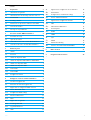 3
3
-
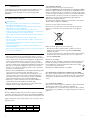 4
4
-
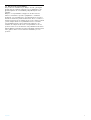 5
5
-
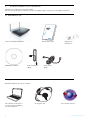 6
6
-
 7
7
-
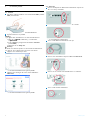 8
8
-
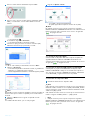 9
9
-
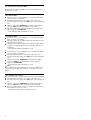 10
10
-
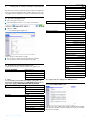 11
11
-
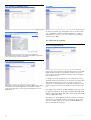 12
12
-
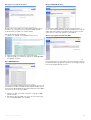 13
13
-
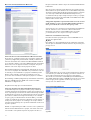 14
14
-
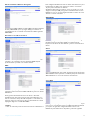 15
15
-
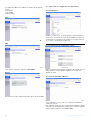 16
16
-
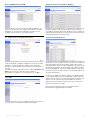 17
17
-
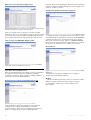 18
18
-
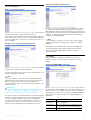 19
19
-
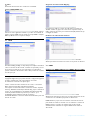 20
20
-
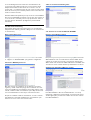 21
21
-
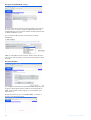 22
22
-
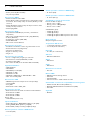 23
23
-
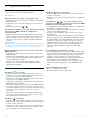 24
24
-
 25
25
-
 26
26
Philips CGA7740N/00 Manual de usuario
- Categoría
- Redes
- Tipo
- Manual de usuario
Artículos relacionados
-
Philips CGA5722/00 Manual de usuario
-
Philips CCU7740N/00 Product Datasheet
-
Philips CCU7740N/00 Manual de usuario
-
Philips CAW7740N/00 Manual de usuario
-
Philips SNA6500/00 Manual de usuario
-
Philips SNB5600/00 Manual de usuario
-
Philips CGA7740N/00 Guía de inicio rápido
-
Philips CGA7740N/00 Product Datasheet
-
Philips CKA7740N/00 Guía de inicio rápido
-
Philips CKA7740N/00 Product Datasheet
Otros documentos
-
Alpha Home Station Amper ASL-26555 El manual del propietario
-
Tecom AW-4062 El manual del propietario
-
Approx appR150V2 Manual de usuario
-
Approx appR300V2 Guía de instalación
-
3com WL-602 Guía de instalación
-
Zoom 5590-26-00AF Ficha de datos
-
Emos D4ZR01 Instrucciones de operación
-
Aethra D2061 Lite Quick Manual
-
Oppo CPH2067 A72 Dual Sim Smart Phone El manual del propietario
-
Oppo A54 64 GB FLUID BLACK El manual del propietario